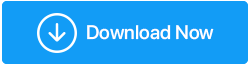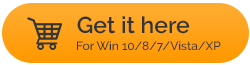De ce nu se instalează antivirusul pe computerul meu?
Publicat: 2021-10-26Lumea digitală a deschis toate portalurile de confort. Și, în timp ce ne bucurăm cu bucurie de comoditatea sa - navigând pe internet, accesând aplicații, descărcați și transferați fișiere și multe altele, hackeri și alți actori amenințări răspândesc malware și diverse alte tipuri de amenințări rău intenționate. Din fericire, avem programe antivirus pentru a combate astfel de amenințări. Dar, ce ați face dacă nu puteți instala un antivirus pe computerul dvs. cu Windows 10? Nu poți să stai pe spate și să nu faci nimic. E timpul să iei lucrurile în mâna ta! Iată lucrurile pe care le puteți face dacă nu puteți instala Antivirus pe Windows 10 într-un mod simplu.
Citește și: Cele mai bune alternative pentru Kaspersky Antivirus
De ce nu se instalează antivirusul pe computerul meu?
Să aruncăm o privire rapidă la câteva motive pentru care nu poți instala o aplicație antivirus pe computerul tău cu Windows 10 –
- Antivirusul dvs. nu este compatibil cu Windows 10
- O aplicație terță parte sau Windows Defender în Windows 10 a cauzat probleme cu instalarea software-ului antivirus
- Prezența fișierelor nedorite sau temporare în Windows împiedică instalarea antivirusului
- Din cauza coruperii fișierelor, nu puteți instala Antivirus pe Windows 10
- Un alt virus îți blochează instalarea
Nu puteți instala antivirus pe Windows 10? Iată lucruri pe care le puteți face
Listă de conținut
- 1. Antivirusul dvs. este compatibil cu Windows 10
- 2. Dezinstalați orice alt antivirus
- 3. Dezactivează Windows Defender
- 4. Eliminați fișierele temporare
- 5. Efectuați o pornire curată
- 6. Efectuați SFC /Scannow
- 7. Reporniți Windows Audio Service
1. Antivirusul dvs. este compatibil cu Windows 10
Șansele ca Antivirusul dvs. să nu fie compatibil cu Windows 10 sunt foarte mici. Majoritatea programelor antivirus moderne sunt compatibile cu Windows 10. Cu toate acestea, dacă ați ales un Antivirus mai puțin faimos, verificați dacă este Windows 10 gata și dacă nu, ar putea fi momentul potrivit pentru a opta pentru o alternativă.
Și, dacă intenționați să comutați, puteți încerca Systweak Antivirus. Este unul dintre cele mai bune utilitare antivirus pentru Windows 10 care poate identifica și elimina toate posibilele amenințări rău intenționate în cel mai scurt timp. Este bine compatibil cu Windows 10 și spre deosebire de multe alte antivirusuri
programe, are o dimensiune de instalare foarte mică.
Systweak Antivirus – Caracteristici dintr-o privire
- Baza de date și definiția amenințărilor sunt actualizate în mod constant, datorită cărora Systweak Antivirus poate identifica și elimina amenințările moderne.
- Protecție web activă și firewall de rețea
- Protecție USB
- Posibilitatea de a programa o scanare antivirus
- Amenințările identificate sunt păstrate în carantină, astfel încât să nu acceseze datele din sistemul dumneavoastră
- Mai multe moduri de scanare – rapidă, profundă și personalizată
Cum se utilizează Systweak Antivirus?
1. Descărcați și instalați Systweak Antivirus
2. În bara din stânga faceți clic pe lupă
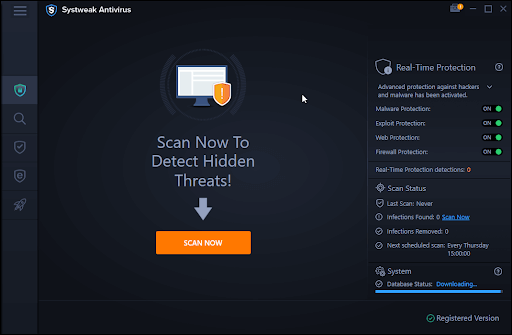
3. Puteți alege dintre modurile de scanare rapidă, profundă și personalizată
Asta e! Orice amenințări vor fi acum identificate și eliminate.
2. Dezinstalați orice alt antivirus
Se vede adesea că două programe antivirus cauzează în general probleme. Prin urmare, este foarte probabil ca un antivirus să oprească instalarea celuilalt. Iată cum puteți instala un antivirus sau un program folosind Panoul de control –
1. În bara de căutare Windows, tastați Control și selectați deschis
2. Selectați Programs and Features
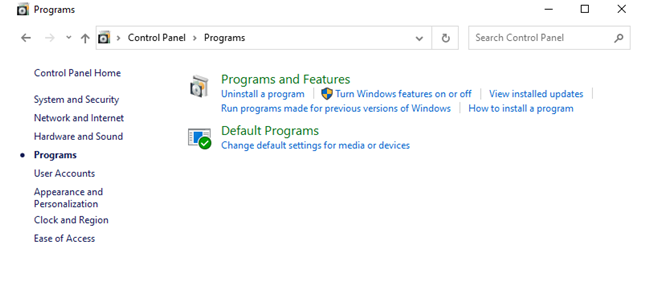
3. Din lista de programe, selectați Antivirusul
4. Faceți clic pe Dezinstalare din partea de sus
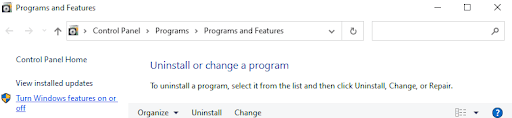
Acum, puteți reîncerca instalarea antivirusului. Aici dorim, de asemenea, să menționăm că, în cazul în care Antivirusul pe care doriți să-l instalați este parțial instalat, puteți încerca să ștergeți fișierul de descărcare și să-l dezinstalați folosind Panoul de control. Și, atunci puteți încerca o nouă instalare.
Nu pot să dezinstalez antivirusul actual, ce ar trebui să fac?
Există anumite programe încăpățânate care, indiferent cât de mult ai încerca, pur și simplu nu se vor dezinstala. Într-un astfel de caz, un utilitar specializat de dezinstalare poate fi de mare ajutor. IObit Uninstaller este un astfel de utilitar care vă poate ajuta cu ușurință să scăpați de programe. Este un instrument renumit care vă poate ajuta nu doar să dezinstalați programe, ci chiar să scăpați și de instrumentele suspecte. Iată o prezentare completă a modului în care vă poate ajuta să ștergeți sau să opriți programele.
Cum să utilizați IObit Uninstaller -
1. Descărcați și instalați IObit Uninstaller Pro
2. Identificați programele pe care doriți să le dezinstalați
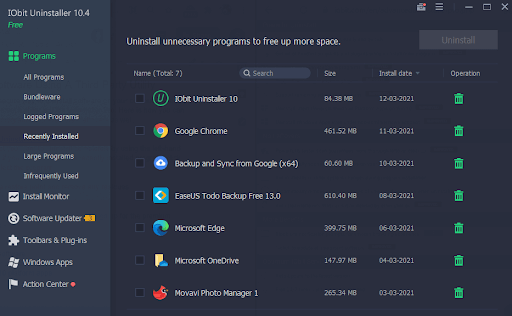
3. Selectați un program și faceți clic pe pictograma coș pentru al șterge
4. Faceți clic pe Dezinstalare . Puteți chiar să alegeți să creați un punct de restaurare
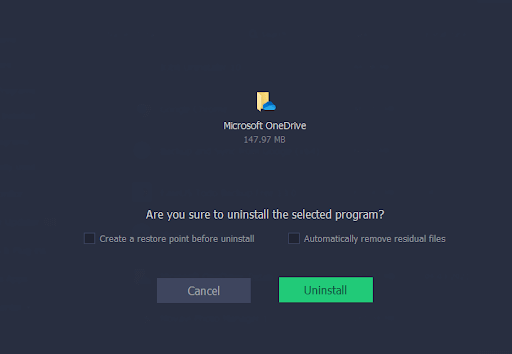
3. Dezactivează Windows Defender
Un program antivirus existent ar putea fi motivul pentru care programul antivirus nu se va instala. Windows Defender, de exemplu, poate opri procesul de instalare a antivirusului. Puteți dezactiva Windows Defender o dată, până când puteți instala programul antivirus dorit. Din numeroasele moduri, iată cum puteți dezactiva Windows Defender pe Windows 10 -
1. Apăsați Windows + I pentru a deschide Setări
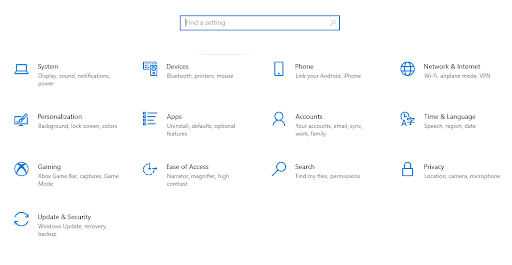
2. Faceți clic pe Actualizare și securitate
3. Faceți clic pe Windows Defender din bara din stânga
4. Din partea dreaptă faceți clic pe deschideți Centrul de securitate Windows Defender
5. Accesați Protecția împotriva virușilor și amenințărilor
6. Selectați Setări de protecție împotriva virușilor și amenințărilor
7. Trageți cursorul de protecție în timp real spre stânga
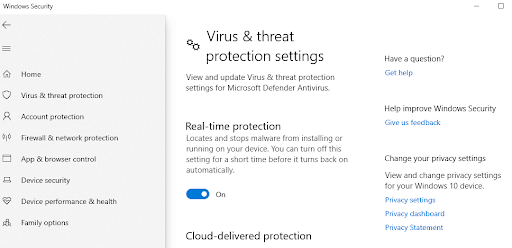
4. Eliminați fișierele temporare
- În bara de căutare Windows tastați %temp%
- Apăsați tastele Ctrl + A și selectați toate fișierele și folderele
- Apăsați Shift + Delete
Nu trebuie să vă faceți griji cu privire la fișierele și folderele care refuză să fie șterse. Odată terminat procesul, încercați să reinstalați antivirusul.
5. Efectuați o pornire curată
Poate că nu doriți să dezinstalați programe, nicio problemă. Puteți dezactiva programele unul câte unul și puteți verifica dacă apoi puteți instala Antivirus. Pentru aceasta, puteți efectua o pornire curată. Nu știi cum să faci asta? Iată pașii pentru același lucru -
- Apăsați tastele Windows + R pentru a deschide caseta de dialog Run
- Tastați msconfig și apăsați Enter
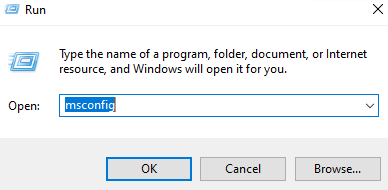
- Când se deschide fereastra Configurare sistem, faceți clic pe fila Servicii
- În partea de jos, bifați lângă Ascundeți toate serviciile Microsoft
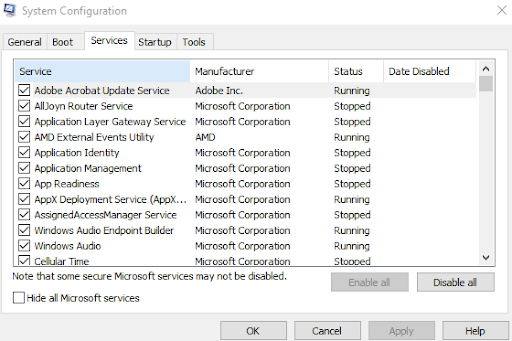
- Apoi faceți clic pe Disable all
- Faceți clic pe fila Pornire
- Faceți clic pe Open Task Manager
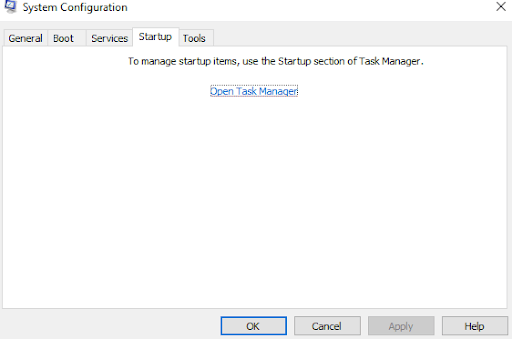
- Faceți clic pe fiecare aplicație una după alta și apoi faceți clic pe Dezactivare din colțul din dreapta jos al ecranului
- Închideți Managerul de activități și reveniți la fereastra Configurare sistem și faceți clic pe OK
6. Efectuați SFC /Scannow
Unul dintre motivele probabile pentru care nu puteți instala Antivirus ar putea fi din cauza fișierelor corupte. Cea mai simplă modalitate de a rectifica fișierele corupte sau de a găsi fișierele lipsă este comanda sfc /scannow. Iată cum puteți efectua scanarea SFC utilizând promptul de comandă –
- În bara de căutare Windows tastați cmd
- Alegeți rulați ca administrator din partea dreaptă
- Când se deschide fereastra Command Prompt, tastați sfc /scannow și apăsați Enter
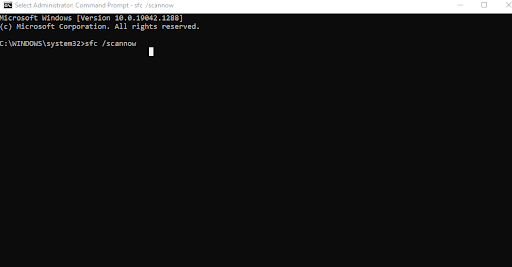
- Așteptați finalizarea scanării
- Reporniți computerul și încercați să instalați din nou antivirusul
7. Reporniți Windows Audio Service
Ce? Aceasta ar fi probabil prima ta reacție, dar, în mod surprinzător, mulți utilizatori au raportat că au rezolvat problema doar repornind serviciul Windows Audio. Și, dacă nimic altceva nu funcționează, nu va provoca niciun rău să încerci lucruri. Deci, iată pașii pentru a reporni Windows Audio Service
- Deschideți caseta de dialog Run apăsând Windows + R
- Tastați msc și apăsați enter
- Derulați în jos și găsiți Windows Audio Service
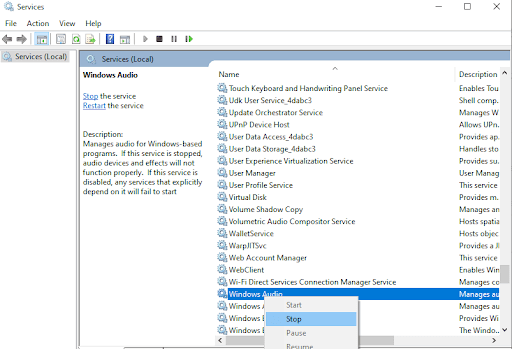
- Când îl găsiți, faceți clic dreapta pe el și apoi alegeți Stop din opțiune
- Așteptați puțin, apoi faceți clic dreapta pe același din nou și apoi selectați Start
Încheierea:
Deținerea unui antivirus este o necesitate dacă vrei ca programele malware și alte amenințări să stea departe de computerul tău. Și, sperăm, dacă Windows 10 v-a împiedicat să instalați Antivirus până acum, sperăm că veți putea să îl instalați în continuare. Dacă da, împărtășește povestea ta de succes în comentariile de mai jos. Pentru mai multe astfel de actualizări, continuați să citiți Tweak Library.